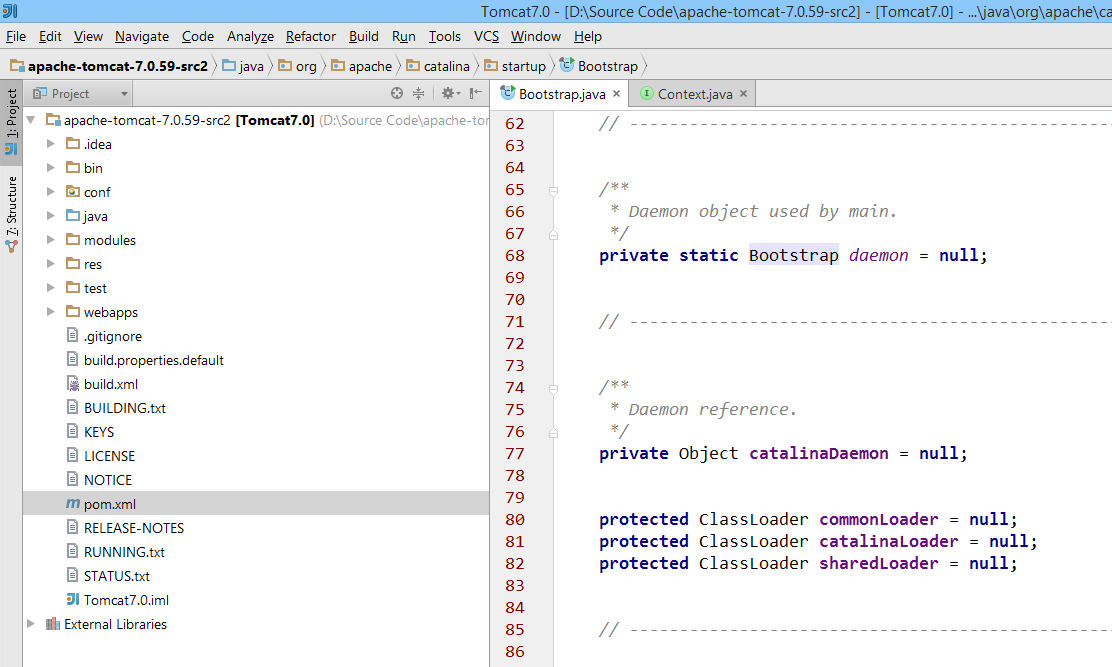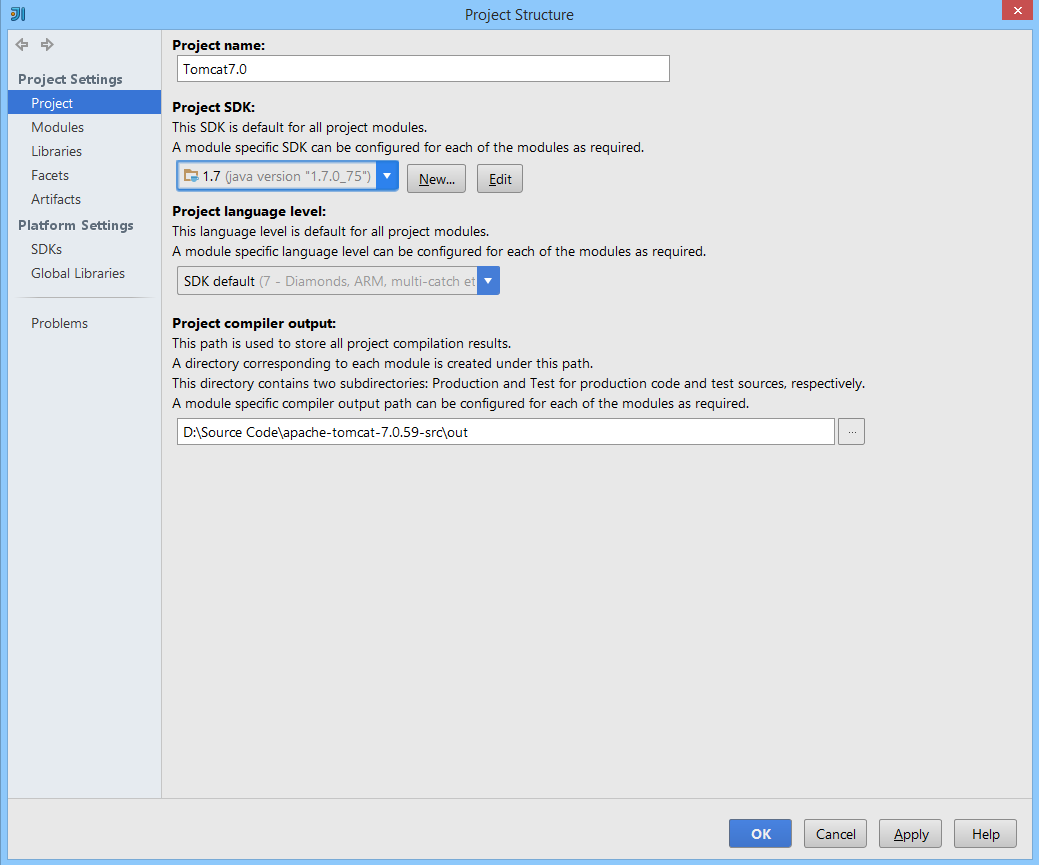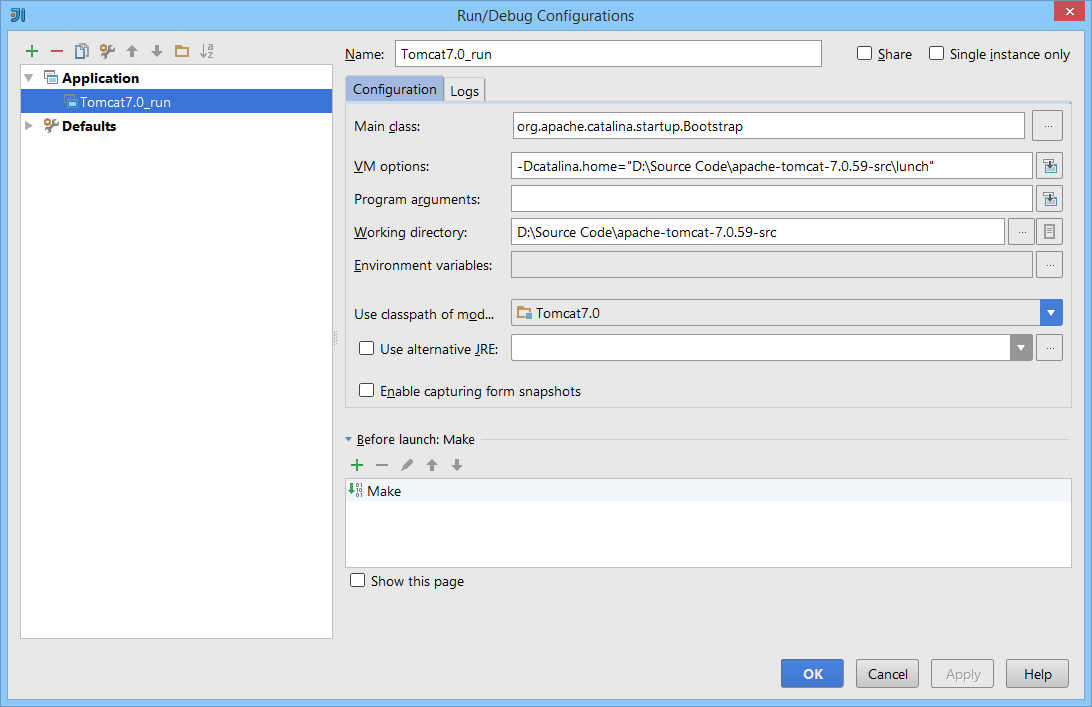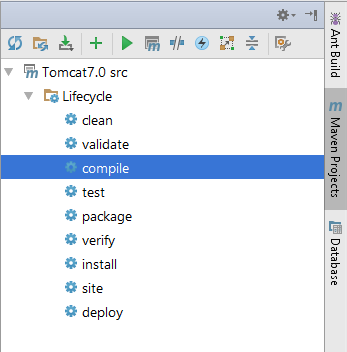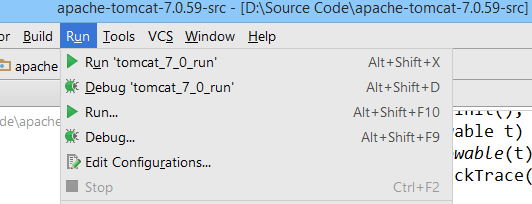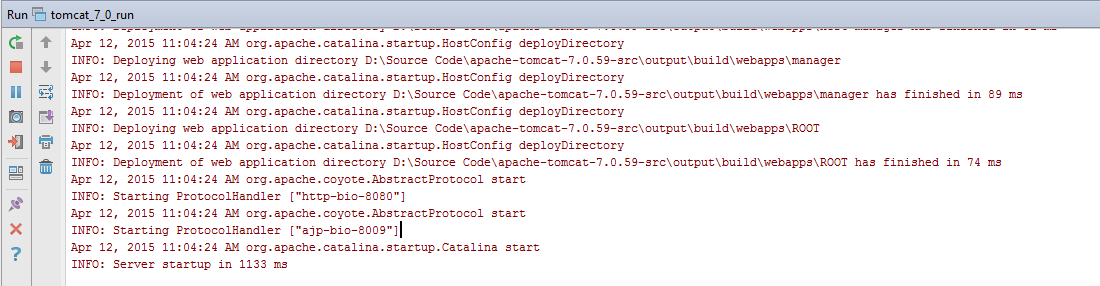|
最近想要研究一下Tomcat源码,并把它导到IDE中,以方便调试。参考了网上的一些资料,再结合自己的实际操作,总结了一下。 准备工作
转换成Maven工程根据官方的文档,如果导入IDE需要使用ant这个比较古老的编译工具,实在有点繁琐,网上搜了一下,发现一个比较好的解决方案,可以自己增加pom文件,然后生成Maven工程,非常方便。 先将下载的tomcat-7.0.50-src.zip解压至当前目录,例如解压到:D:\Source Code\apache-tomcat-7.0.59-src。然后在tomcat-7.0.50-src目录下创建一个pom.xml文件,内容如下:
<?xml version="1.0" encoding="UTF-8"?>
<project xmlns="http://maven.apache.org/POM/4.0.0"
xmlns:xsi="http://www.w3.org/2001/XMLSchema-instance"
xsi:schemaLocation="http://maven.apache.org/POM/4.0.0 http://maven.apache.org/xsd/maven-4.0.0.xsd">
<modelVersion>4.0.0</modelVersion>
<groupId>org.apache.tomcat</groupId>
<artifactId>Tomcat7.0</artifactId>
<name>Tomcat7.0 src</name>
<version>7.0</version>
<build>
<finalName>Tomcat7.0</finalName>
<sourceDirectory>java</sourceDirectory>
<resources>
<resource>
<directory>java</directory>
</resource>
</resources>
<plugins>
<plugin>
<groupId>org.apache.maven.plugins</groupId>
<artifactId>maven-compiler-plugin</artifactId>
<version>2.3</version>
<configuration>
<encoding>UTF-8</encoding>
<source>1.6</source>
<target>1.6</target>
</configuration>
</plugin>
</plugins>
</build>
<dependencies>
<dependency>
<groupId>ant</groupId>
<artifactId>ant</artifactId>
<version>1.7.0</version>
</dependency>
<dependency>
<groupId>ant</groupId>
<artifactId>ant-apache-log4j</artifactId>
<version>1.6.5</version>
</dependency>
<dependency>
<groupId>ant</groupId>
<artifactId>ant-commons-logging</artifactId>
<version>1.6.5</version>
</dependency>
<dependency>
<groupId>wsdl4j</groupId>
<artifactId>wsdl4j</artifactId>
<version>1.6.2</version>
</dependency>
<dependency>
<groupId>javax.xml.rpc</groupId>
<artifactId>com.springsource.javax.xml.rpc</artifactId>
<version>1.1.0</version>
</dependency>
<dependency>
<groupId>org.eclipse.jdt.core.compiler</groupId>
<artifactId>ecj</artifactId>
<version>4.4</version>
</dependency>
</dependencies>
</project>
这里我们只把java模块加进来了,test模块就不导入到IDEA里面了。 导入intellij IDEA
在intellij IDEA中启动tomcat
测试启动
文/YEP_lost(简书作者)
(责任编辑:IT)原文链接:http://www.jianshu.com/p/9e3f99f2d5bb/comments/1271089 著作权归作者所有,转载请联系作者获得授权,并标注“简书作者”。 |